Chromebook உங்களின் வழக்கமான லேப்டாப் அல்ல. Chromebook இன் அம்சங்கள் மற்றும் வடிவமைப்பின் முக்கிய யோசனை என்னவென்றால், கணினியை விட இணைய அணுகல் முக்கியமானது.

இதைக் கருத்தில் கொண்டு, Chromebooks டெஸ்க்டாப்புகள் அல்லது பாரம்பரிய மடிக்கணினிகளைப் போல சக்தி வாய்ந்ததாக இல்லை என்பதை இது உணர்த்துகிறது. இருப்பினும், சுவாரஸ்யமான விஷயங்களைச் செய்ய உங்களை அனுமதிக்கும் சில அம்சங்கள் உள்ளன. உங்கள் Chromebook இன் உள்ளமைவை மடிக்கணினியை ஒத்த மென்பொருளை அமைக்கலாம்.
பொதுவாக, Chromebook மிகவும் பயனர் நட்புடன் வடிவமைக்கப்பட்டுள்ளது. ஓரிரு நிமிடங்களில் இது எவ்வாறு செயல்படுகிறது என்பதை அனைவரும் கண்டுபிடிக்க முடியும். இருப்பினும், பல பயனர்கள் வேலை செய்ய கடினமாக இருக்கும் சில அம்சங்கள் உள்ளன.
எடுத்துக்காட்டாக, திரையில் உள்ள விசைப்பலகை அம்சத்தை எவ்வாறு முடக்குவது என்பதைக் கண்டறிவதில் உங்களுக்கு கடினமாக இருக்கலாம். இதைத்தான் இந்தக் கட்டுரையில் பார்க்கப்போகிறோம்.
ஆன்-ஸ்கிரீன் கீபோர்டை முடக்குகிறது
Chromebook தொடுதிரையுடன் வருவதில் ஆச்சரியமில்லை. திரையில் உள்ள விசைப்பலகை சில செயல்பாடுகளுக்கு இடையூறாக இருக்கலாம், எனவே அதை முடக்க நீங்கள் செய்ய வேண்டியது இங்கே.
- உள்நுழைந்து உங்கள் Chromebook மெனுவைத் திறக்கவும். உங்கள் திரையின் கீழ் வலது பக்கத்தில் அமைந்துள்ள நிலைப் பகுதியைக் கிளிக் செய்யவும் அல்லது Alt + Shift + S ஐ அழுத்தவும்.

- உங்கள் Chromebook மெனுவில் அணுகல்தன்மை அம்சம் உள்ளதா எனப் பார்க்கவும்.
மெனுவில் அணுகல்தன்மை அம்சம் உங்களிடம் இல்லையெனில், தொடர்வதற்கு முன், அதை இயக்க, இந்தப் படிகளைப் பின்பற்றவும்:
- உங்கள் Chromebook மெனுவில் கீழ் இடது மூலையில் உள்ள அமைப்புகள் விருப்பத்தை கிளிக் செய்யவும்
- உங்கள் Chromebook கணக்கிற்கான அமைப்புகளில், உங்கள் திரையின் மேல் இடது மூலையில் அமைந்துள்ள மூன்று கிடைமட்ட கோடுகளைக் கிளிக் செய்யவும்
- காட்டப்படும் கீழ்தோன்றும் மெனுவிலிருந்து மேம்பட்ட விருப்பத்தைக் கண்டுபிடித்து தேர்ந்தெடுக்கவும்

- இது விருப்பங்களின் மற்றொரு பட்டியலைத் திறக்கும், மேலும் நீங்கள் அணுகல்தன்மையைத் தேர்ந்தெடுக்க வேண்டும்
- "கணினி மெனுவில் அணுகல்தன்மை விருப்பங்களை எப்போதும் காட்டு" விருப்பத்தை இயக்கவும், உங்கள் Chromebook சிஸ்டம் மெனுவில் அணுகல்தன்மை விருப்பம் காட்டப்படும்.
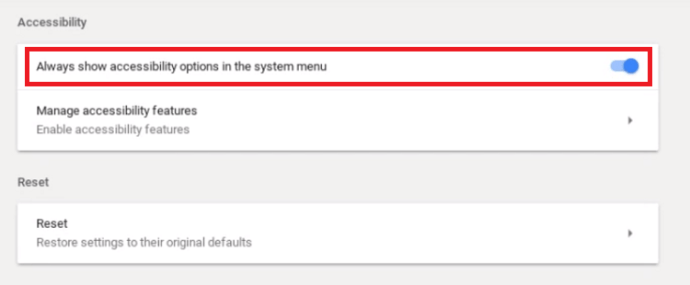
இப்போது, திரையில் உள்ள விசைப்பலகையை முடக்குவதைத் தொடர்வோம்.
- அணுகல்தன்மை என்பதைக் கிளிக் செய்து அணுகல் அம்சங்களை நிர்வகி விருப்பத்தைத் தேர்வு செய்யவும்.
- கீழே உருட்டி விசைப்பலகை பகுதியைத் தேடுங்கள்.
- ஆன்-ஸ்கிரீன் விசைப்பலகையை இயக்கு விருப்பத்தை முடக்கவும்.
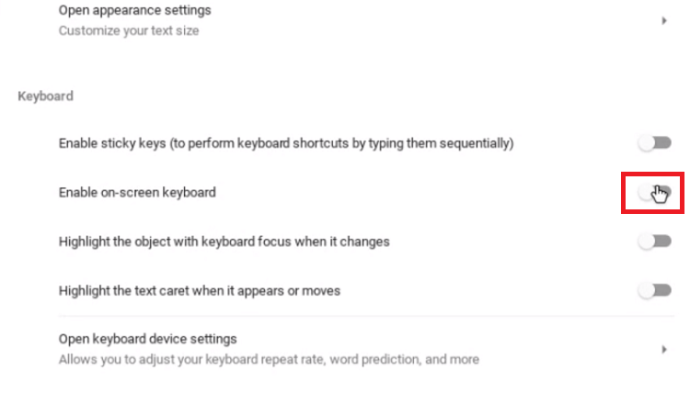
கடைசிப் படியைச் செய்த பிறகு, நீங்கள் தட்டச்சு செய்யும் போது உங்கள் விசைப்பலகை உங்கள் திரையில் தோன்றாது.
உங்கள் Chromebook எந்த ஆப்ஸை ஆதரிக்கிறது?
Chromebook அதன் பயனர்களை பல்வேறு பயன்பாடுகளை நிறுவ அனுமதிக்கிறது, அது அவர்களின் பயனர் அனுபவத்தை எளிதாக்கும். கணினி அல்லது வழக்கமான மடிக்கணினியைப் பயன்படுத்தும் அனுபவத்தைப் போலவே இதை உருவாக்குவதே குறிக்கோள்.
முதலில், Chromebook ஆனது Gmail, Google Calendar, Google Drive போன்ற Google ஆல் உருவாக்கப்பட்ட பயன்பாடுகளுக்காக மட்டுமே வடிவமைக்கப்பட்டு மேம்படுத்தப்பட்டது. இருப்பினும், இது பயனர்களின் படைப்பாற்றல் மற்றும் சாதனத்தில் அவர்கள் செய்யக்கூடிய வேலை ஆகியவற்றின் அடிப்படையில் வரம்பிடுகிறது. அவர்களின் Chromebook அமைப்பில் வேலை செய்ய வேண்டும்.
இந்தச் சாதனத்தில் வெவ்வேறு தளங்களில் உள்ள ஆப்ஸை நிறுவ அவர்கள் அனுமதிக்க வேண்டும். இப்போதெல்லாம், Chromebook பயனர்கள் Google இன் நிரல்களை நிறுவி பயன்படுத்த முடியாது, ஆனால் அவர்கள் Android பயன்பாடுகளையும் பயன்படுத்தலாம்.
இதைக் கருத்தில் கொண்டு, உங்களுக்குத் தேவையான பயன்பாடுகளைப் பெற நீங்கள் Google Play Store வழியாக செல்ல வேண்டும். சில நேரங்களில், இது ஒரு தனித்துவமான சவால்களை அளிக்கிறது. எடுத்துக்காட்டாக, Chromebook இன் ஆப்பரேட்டிங் சிஸ்டம் மைக்ரோசாஃப்ட் ஆபிஸ் தொகுப்பை ஆதரிக்கவில்லை, எனவே மைக்ரோசாஃப்ட் வேர்ட், அடோப் போட்டோஷாப் போன்ற சில புரோகிராம்களை உங்களால் பயன்படுத்த முடியாது. ஆனால் நீங்கள் நல்ல ஆண்ட்ராய்டைக் காணலாம். மாற்றாக செயல்படக்கூடிய பயன்பாடுகள்.
துரதிர்ஷ்டவசமாக, எல்லா Chromebook மடிக்கணினிகளும் Android பயன்பாடுகளை ஆதரிக்கவில்லை. நீங்கள் ஷாப்பிங் செல்லும் போது இதை நினைவில் கொள்ளுங்கள், குறிப்பாக நீங்கள் பயன்படுத்திய Chromebook ஐ வாங்க நினைத்தால்.
Chromebook இல் Windows பயன்பாடுகளைப் பயன்படுத்த முடியுமா?
குறுகிய பதில் "ஆம்", ஆனால் விஷயங்கள் முற்றிலும் நேரடியானவை அல்ல.
கிராஸ்ஓவர் எனப்படும் ஆண்ட்ராய்டு செயலியை பதிவிறக்கம் செய்து நிறுவலாம். கிராஸ்ஓவர் பயன்பாடு விண்டோஸ் எமுலேட்டராக செயல்படுகிறது, அதிலிருந்து விண்டோஸ் பயன்பாடுகளைப் பயன்படுத்தவும் பதிவிறக்கவும் உங்களை அனுமதிக்கிறது.
இருப்பினும், Chromebooks இதற்காக வடிவமைக்கப்படவில்லை என்பதால், சில பயன்பாடுகள் செயலிழக்க அல்லது இயங்காமல் போகலாம். உங்கள் வேலை அல்லது பொழுதுபோக்கிற்காக Windows பயன்பாடுகள் தேவைப்பட்டால், நீங்கள் சில எரிச்சலை எதிர்பார்க்கலாம். எதிர்கால வெளியீடுகளில் தொழில்நுட்பம் மேம்படுத்தப்படும்.
உங்கள் Chromebook மென்பொருளைத் தனிப்பயனாக்குங்கள்
வழக்கமான மடிக்கணினியைப் போல Chromebook சக்தி வாய்ந்ததாக இல்லாவிட்டாலும், அது உங்களைப் பரிசோதனை செய்ய அனுமதிக்கிறது. சில ஆராய்ச்சி மற்றும் பொறுமையுடன், நீங்கள் கிட்டத்தட்ட எதற்கும் பயன்படுத்த அனுமதிக்கும் பயன்பாடுகளை நிறுவலாம். தேவைப்பட்டால், திரையில் உள்ள விசைப்பலகையை அகற்றுவது எளிது.
ஆனால் இதன் அடிப்பகுதி இதுதான். தீவிரமான வேலைக்கு உங்களுக்கு மடிக்கணினி தேவைப்பட்டால், Chromebook உங்கள் முதல் தேர்வாக இருக்கக்கூடாது - குறைந்தபட்சம், அது இன்னும் இல்லை.

